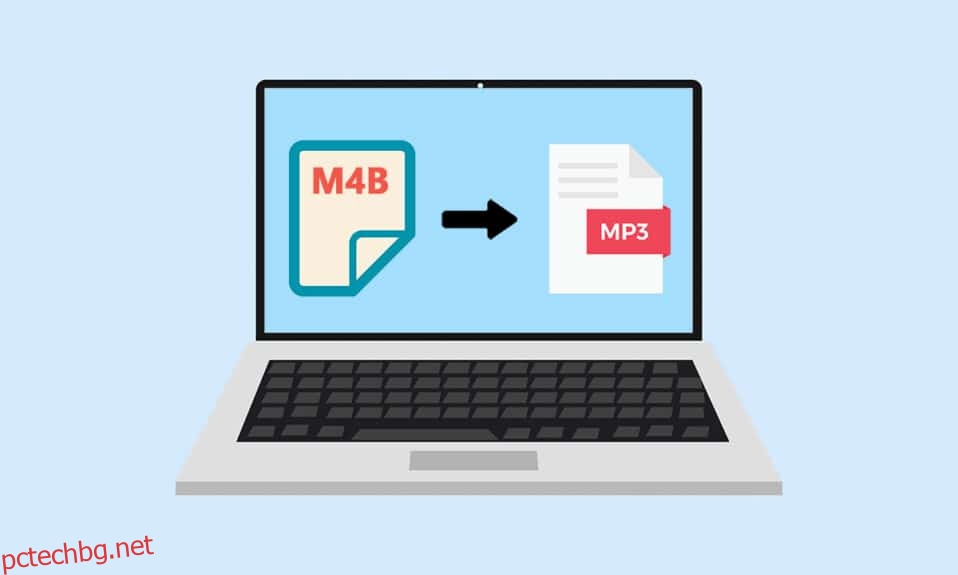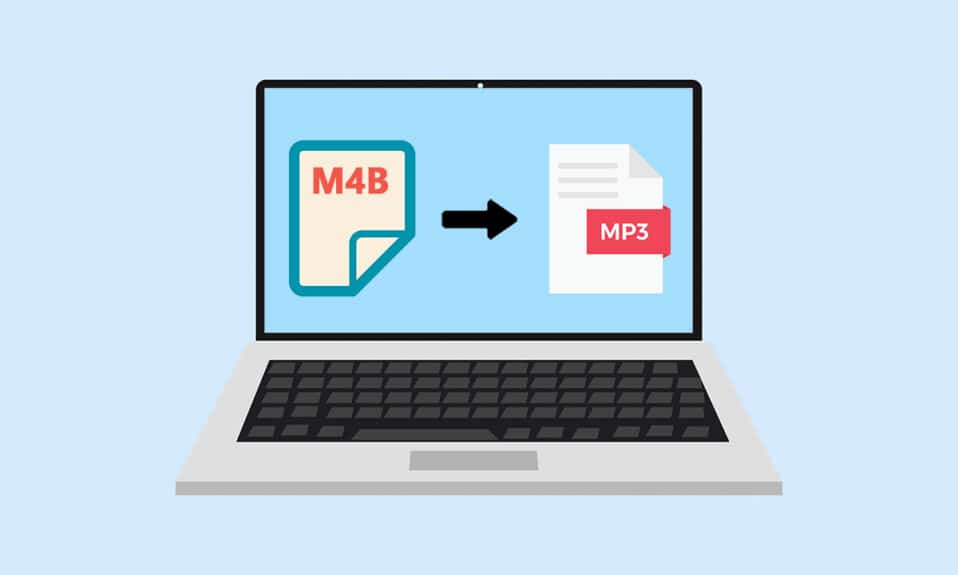
Всеки път, когато мислим за музика или каквото и да е аудио, форматът .mp3 обикновено е първото нещо, което изниква в главите ни. Въпреки че напредъкът в технологиите, нарастващите форми на аудио съдържание и сега начинът, по който ги получаваме, гарантират различни аудио формати. Един такъв уникален формат е .m4b (MPEG-4 Audio Book) и обикновено се използва за съхраняване на аудиокниги (особено от iTunes). Въпреки това, не всички мултимедийни приложения поддържат формата .m4b. За щастие повечето аудио формати могат да бъдат конвертирани във всеки друг аудио формат и същият е случаят с .m4b файловете. Предлагаме ви перфектно ръководство за конвертиране на m4b в mp3 файлове онлайн в Windows 10. Така че, продължете да четете!
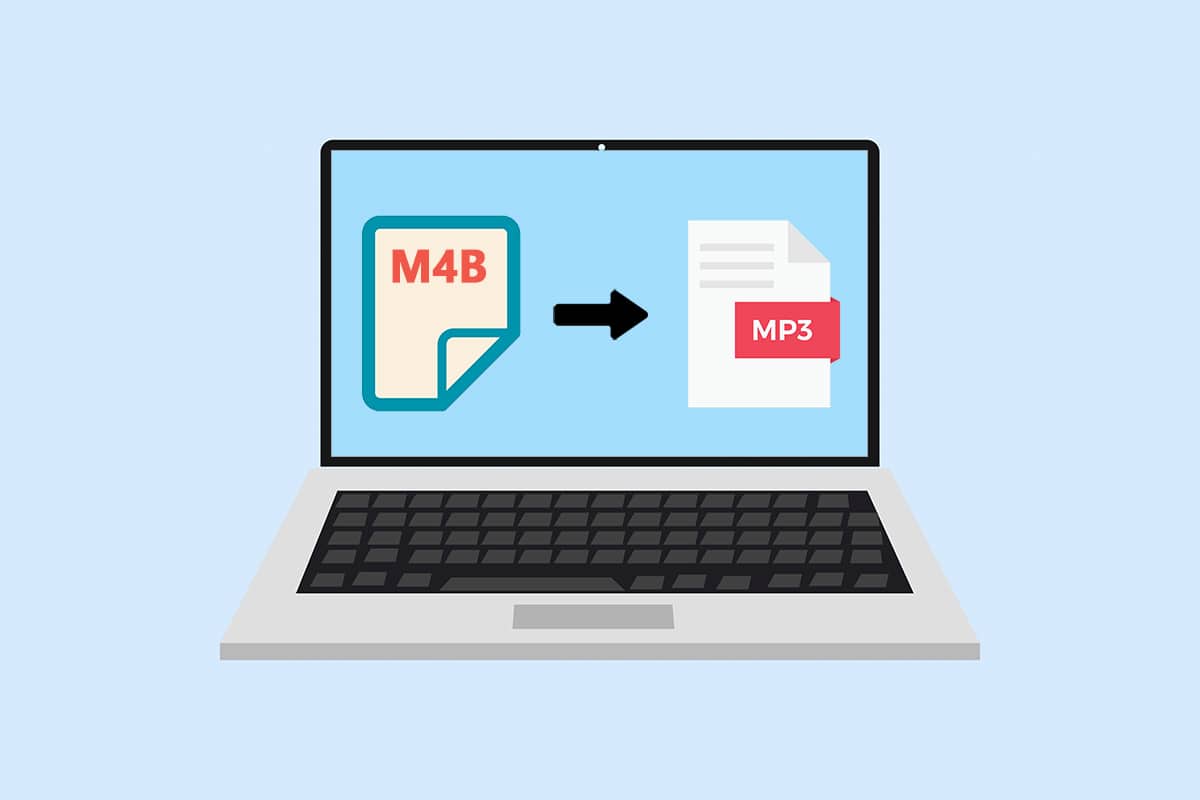
Съдържание
Как да конвертирате M4B в MP3 в Windows 10
Преобразуването на .m4b файлове в .mp3 файлове е много прост процес. Следват някои предимства на .m4b файловете.
- Специфично предимство на аудио файловете .m4b пред другите аудио формати е, че .m4b файловете могат да съдържат отметки/маркиране на глави (запазете мястото си във файла)
- Освен това може да съдържа много метаданни относно аудиокнигата. Например, да приемем, че слушате аудиокнига, можете да направите пауза по всяко време, да затворите приложението/да продължите с работния си ден и след това да възобновите слушането от същата точно точка по-късно.
В интернет вече има редица приложения за преобразуване за тази цел. VLC Media Player, приложение, което може да се намери на почти всеки компютър там, може да се използва за конвертиране на .m4b файлове. Човек може да конвертира .m4b файлове и с помощта на приложението iTunes.
Метод 1: Използвайте VLC Media Player
VLC Media Player е много повече от обикновен медиен плейър и конвертирането на файлови формати е само една от многото функции в дълъг, непрекъснато разширяващ се списък. (Знаете ли, че можете да изрязвате/отрязвате видеоклипове с помощта на VLC?). Следвайте стъпките по-долу, за да конвертирате вашата .m4b аудиокнига във формат .mp3 с помощта на VLC (забележка – информацията в глава няма да бъде запазена от този метод).
1. Натиснете клавиша Windows, въведете vlc и щракнете върху Отвори.
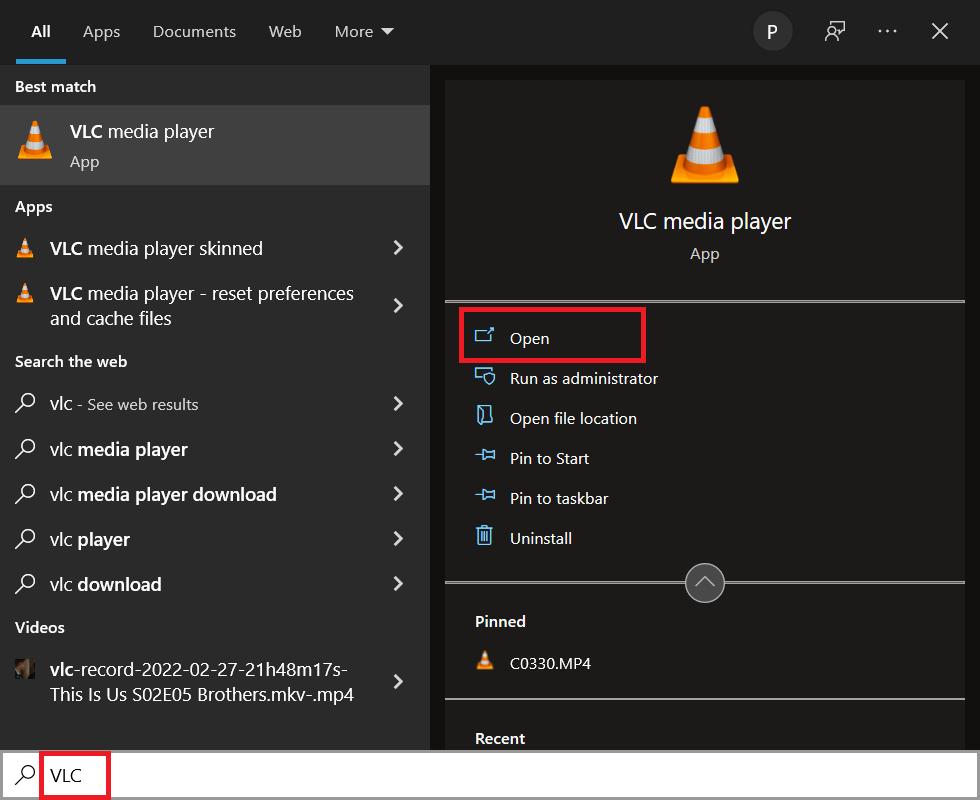
2. След това щракнете върху Медия в горния ляв ъгъл и изберете Конвертиране / Запазване… от менюто. Ако планирате да използвате VLC за редовно конвертиране на файлове, запомнянето на прекия път Ctrl + R ще ви помогне да ускорите нещата.
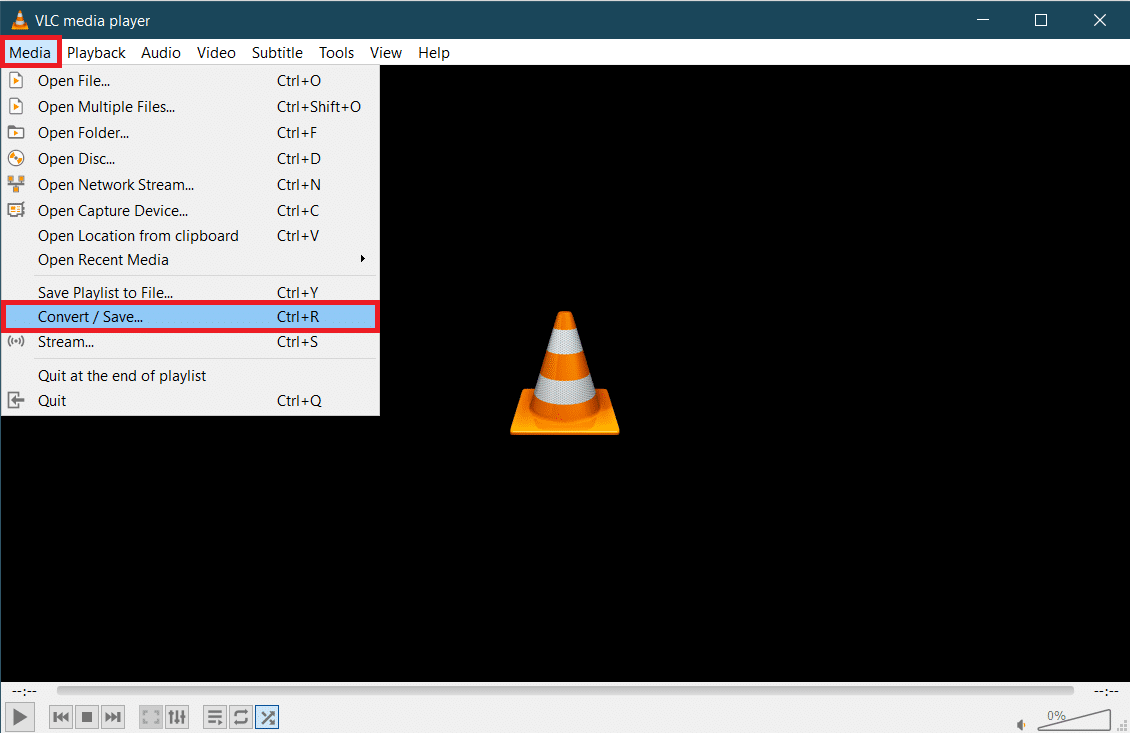
3. Щракнете върху бутона + Добавяне… в раздела Файл и отидете до M4B файла в следващия прозорец на Explorer. Изберете файла и след това щракнете върху Отвори.
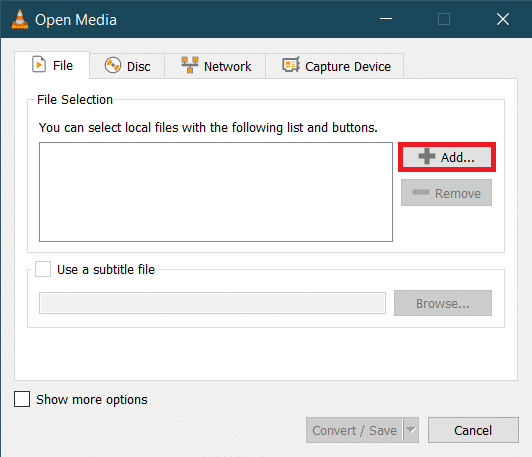
4. Върнете се в диалоговия прозорец Open Media, разгънете падащото меню Convert/Save и изберете Convert.
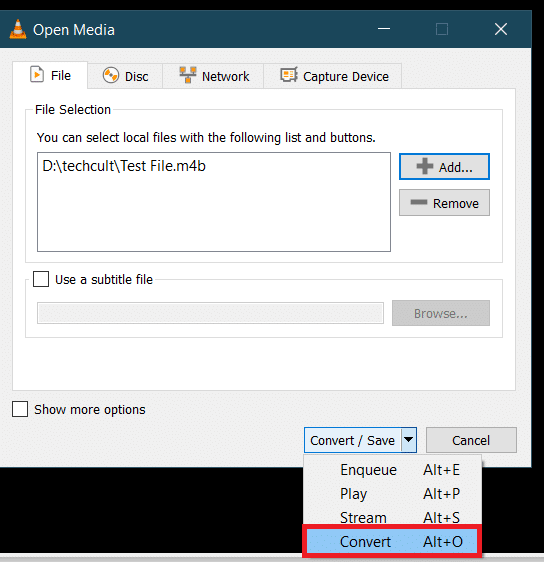
5. В следващия диалогов прозорец за конвертиране първо проверете източника, за да сте сигурни, че сте избрали правилния файл. В секцията Настройки изберете опцията Конвертиране, разгънете менюто Профил и изберете желания изходен формат. В нашия случай избираме „Аудио – MP3“.
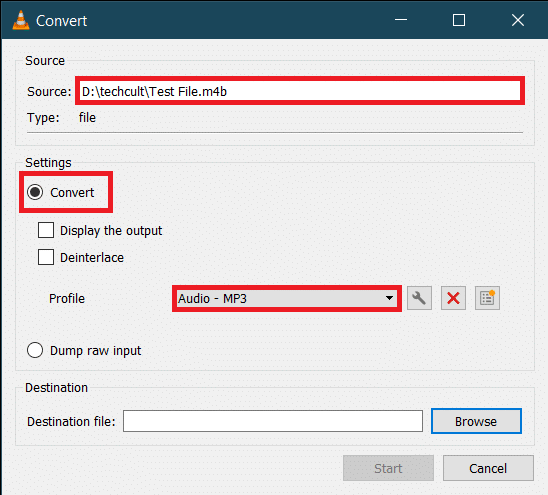
6. Щракнете върху бутона Преглед под Дестинация и изберете къде искате да запишете конвертирания .MP3 файл. Изберете подходящо име за файла, добавете етикета за разширение .mp3 в края и след това щракнете върху Save.
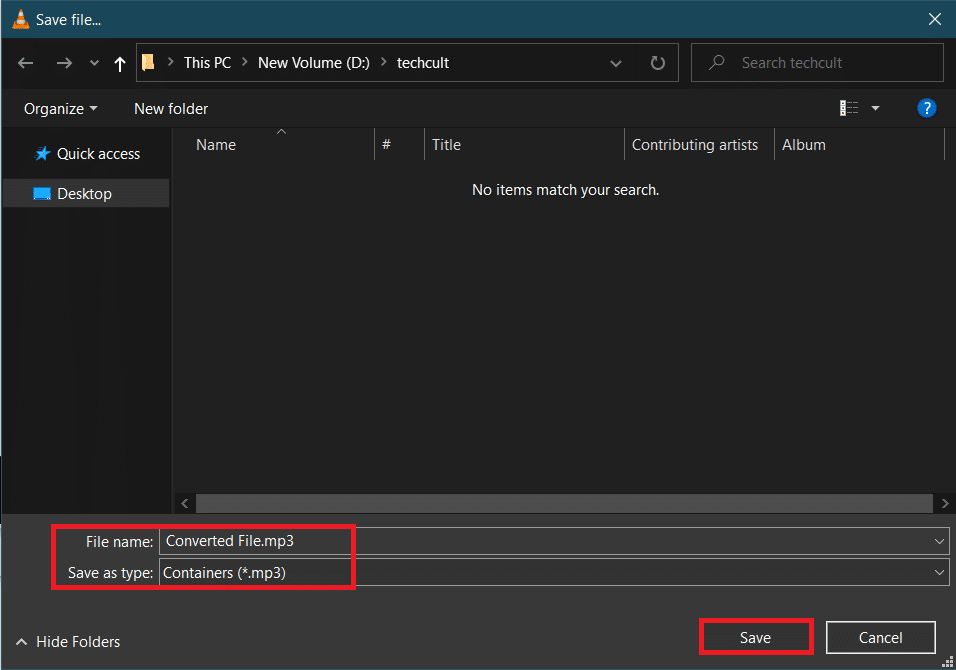
7. Накрая проверете всички настройки и щракнете върху Старт, за да конвертирате избрания M4B файл в MP3 формат.
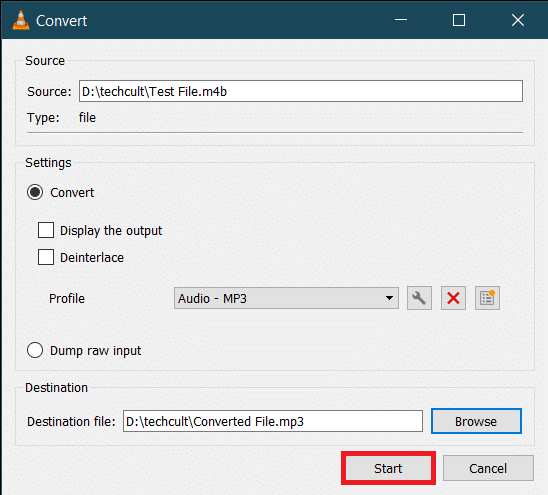
Времето, необходимо на VLC, за да завърши преобразуването, ще зависи от физическия размер, дължината на файла и системните спецификации. Ще се покаже лента за напредъка за проследяване на процеса. Следователно, ето как можете да конвертирате m4b в mp3 с помощта на VLC медиен плейър.
Метод 2: Използвайте командата FFMPEG
FFMPEG е инструмент, предпочитан от много потребители на Windows за техните нужди от конвертиране на файлове. FFMPEG е инструмент за команден ред и списъкът с неща, които можете да правите с него, е безкраен. Въпреки че инсталирането на FFMPEG не е най-простият процес, ако работите често с мултимедийни файлове, препоръчваме да го инсталирате във вашата система. Инструментът е толкова мощен, че е в основата на популярни програми като VLC, iTunes и платформи като YouTube. (Какво е FFMPEG и ръководство стъпка по стъпка как да го инсталирате)
1. Натиснете едновременно клавишите Windows и E, за да стартирате File Explorer и да отворите папката, съдържаща файла M4B.
2. Задръжте натиснат клавиша Shift и щракнете с десния бутон върху всяка празна област. От следното контекстно меню изберете Отвори прозореца на PowerShell тук.
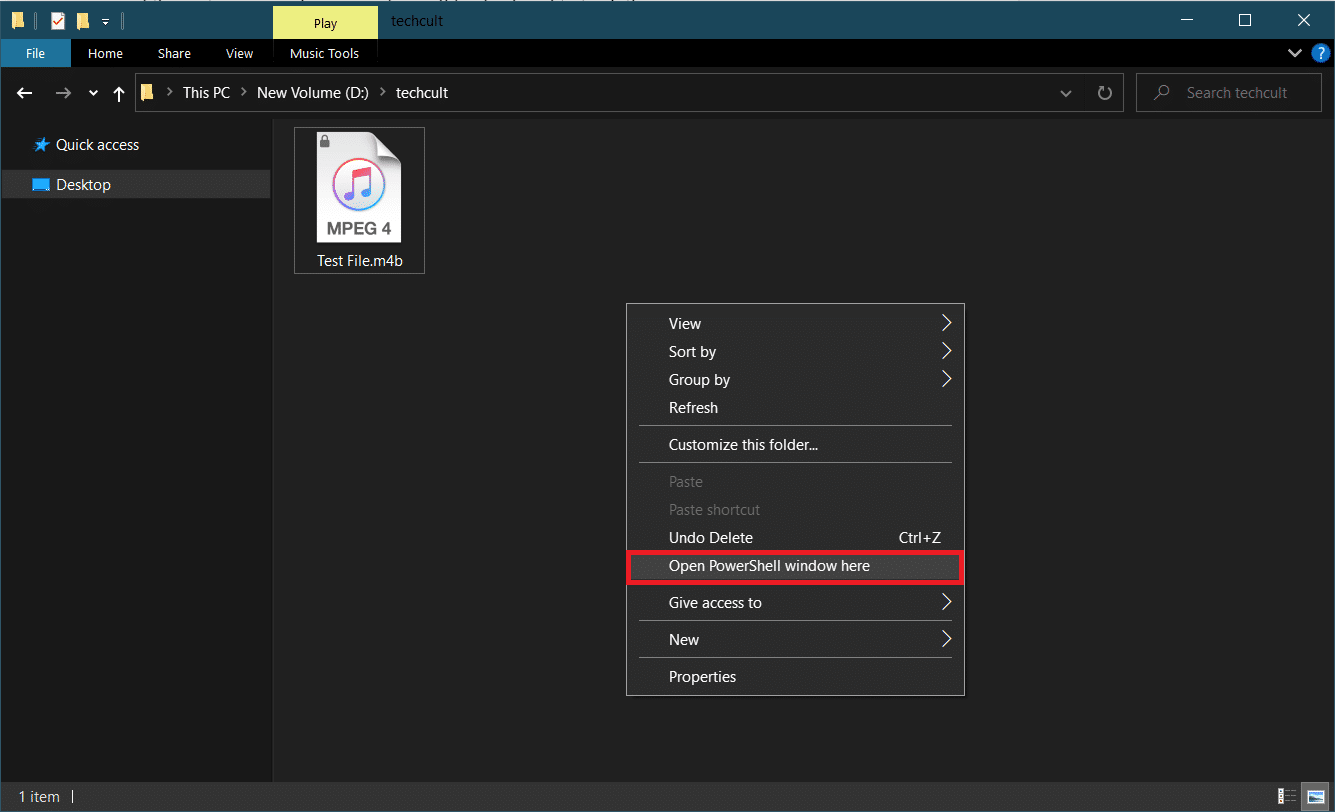
3. В прозореца на PowerShell внимателно въведете кода по-долу и след това натиснете enter, за да го изпълните. Променете параметъра C:input_file_pathinput.m4b, за да задържи пътя на M4B файла, който трябва да бъде конвертиран, и C:output_file_pathoutput.mp3 към изходния път и изходното име на файла.
ffmpeg -i "C:input_file_pathinput.m4b" -acodec libmp3lame -ar 22050 "C:output_file_pathoutput.mp3"
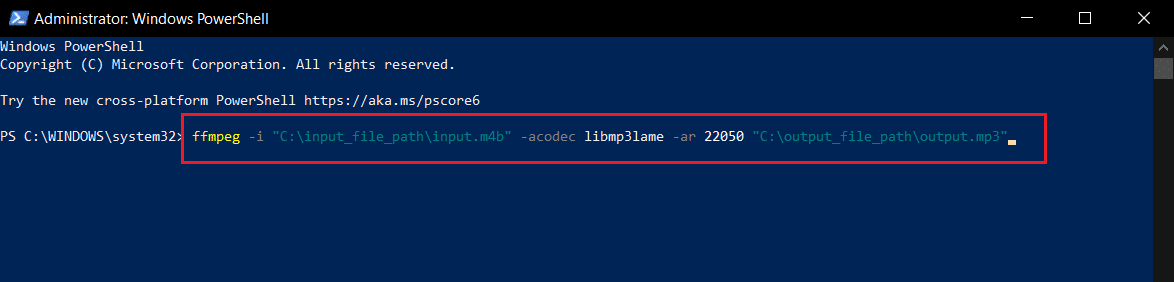
Преобразуваният .mp3 файл ще бъде наличен в изходната папка.
Метод 3: Използвайте приложението iTunes
Самото приложение iTunes може да се използва и за конвертиране на .m4b аудиокниги във формат .mp3. Процедурата, както и други, също е доста проста. Така че, следвайте тези стъпки, за да конвертирате m4b в mp3 с помощта на iTunes.
1. Стартирайте iTunes на вашия Mac компютър и щракнете върху Редактиране в горната част на прозореца. Изберете Предпочитания от списъка.
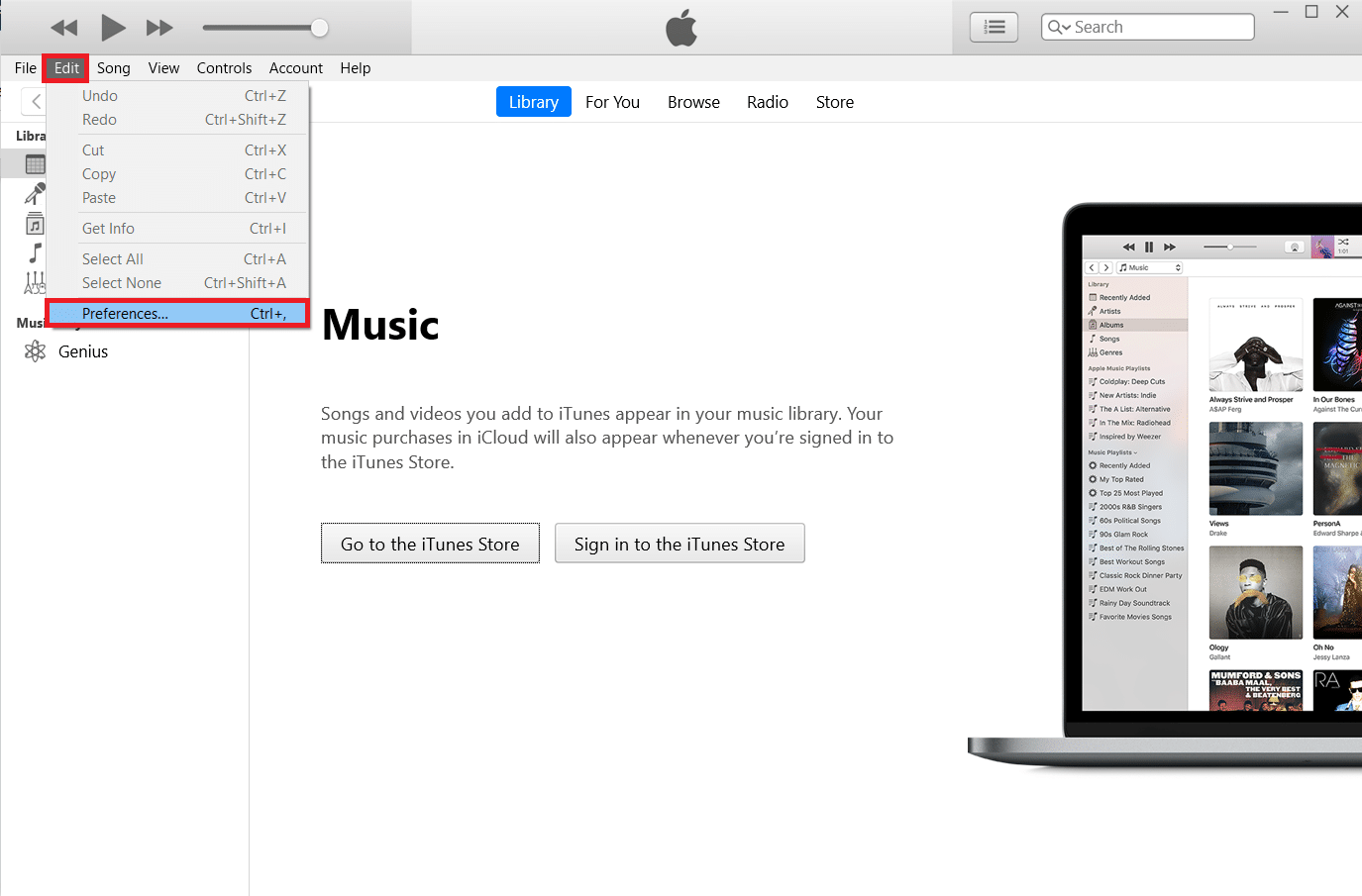
2. След това щракнете върху бутона за импортиране на настройки.
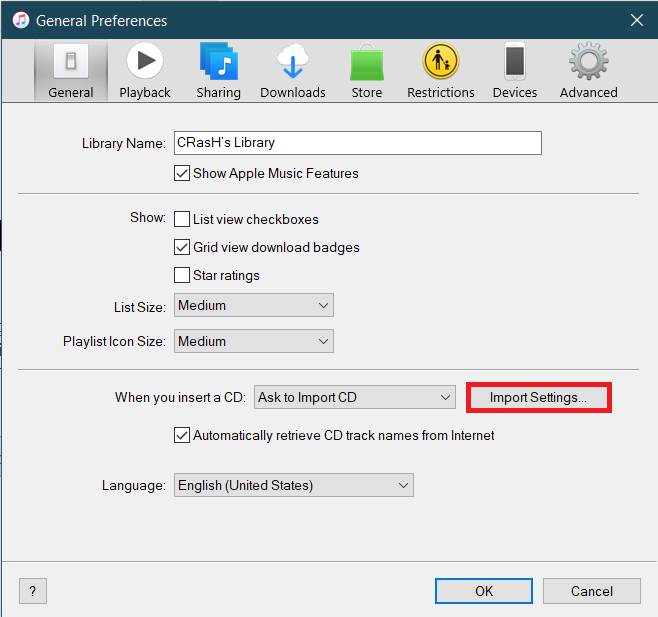
3. В следващия прозорец Настройки за импортиране разгънете падащото меню Import Using: и изберете MP3 Encoder. Чувствайте се свободни да промените и настройките за качество на звука. Запазете новите настройки, като щракнете върху OK.
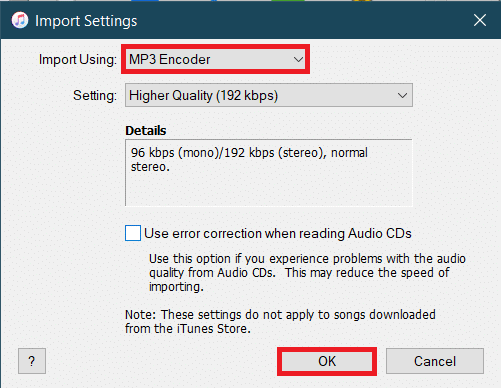
4. Щракнете върху OK в Общите предпочитания.
5. Сега изберете файла, който искате да конвертирате от библиотеката (ако не можете да намерите файла, просто плъзнете и пуснете необходимия файл в iTunes) и щракнете върху Файл > Конвертиране. Изберете опцията Създаване на MP3 версия.
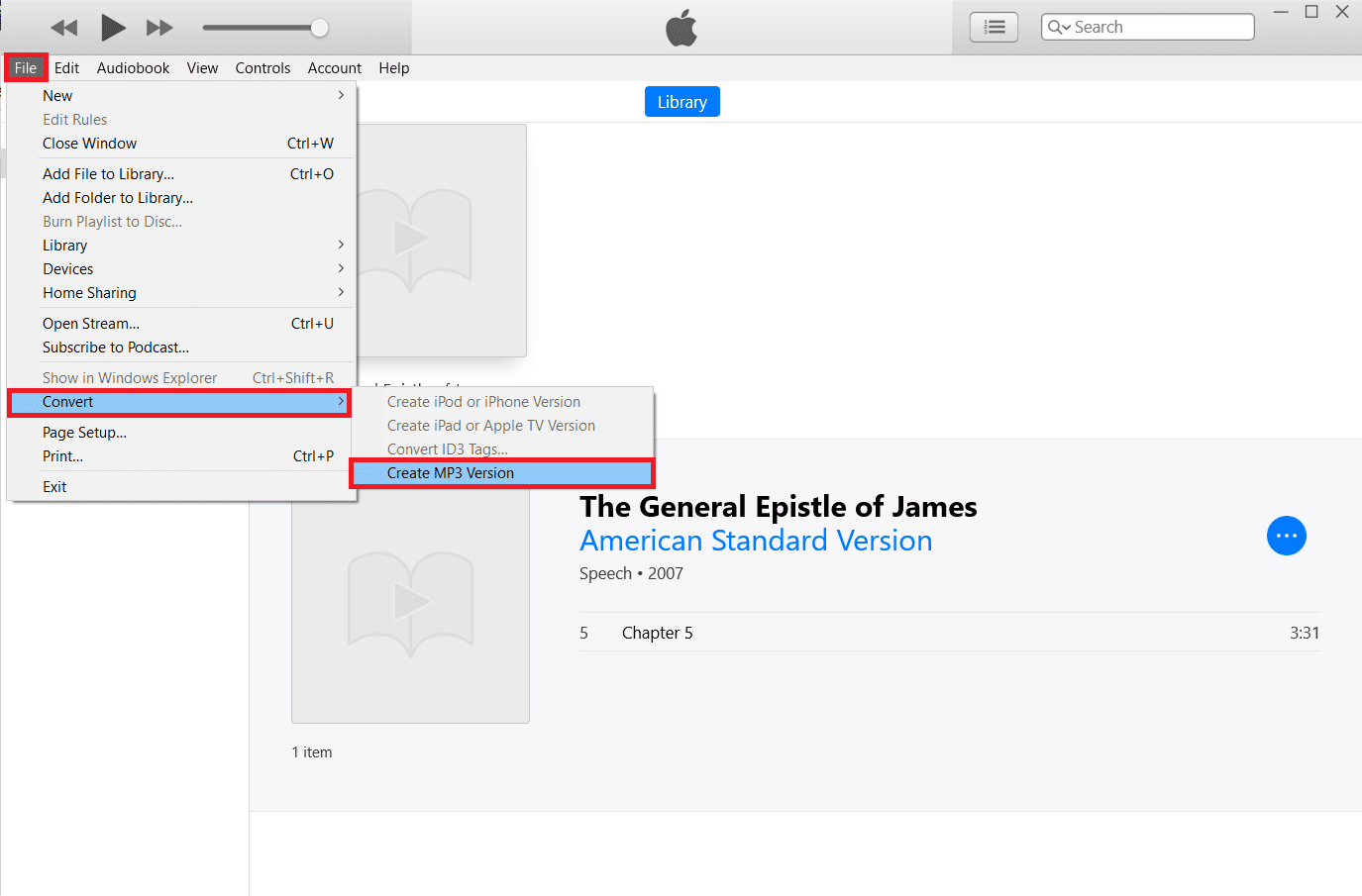
Метод 4: Използвайте инструменти на трети страни
Както споменахме по-рано, в интернет има множество програми за конвертиране на аудио. Конверторът от .m4b в .mp3 ManiacTools запазва глави (разделя файловете на отделни глави) и може да конвертира множество файлове в едно изпълнение. Използването на програмата също е много лесно; плъзнете .m4b файловете в програмата, задайте изходен формат и местоположение и щракнете върху опцията Конвертиране. По този начин можете да конвертирате m4b в mp3 онлайн от инструмент на трета страна.
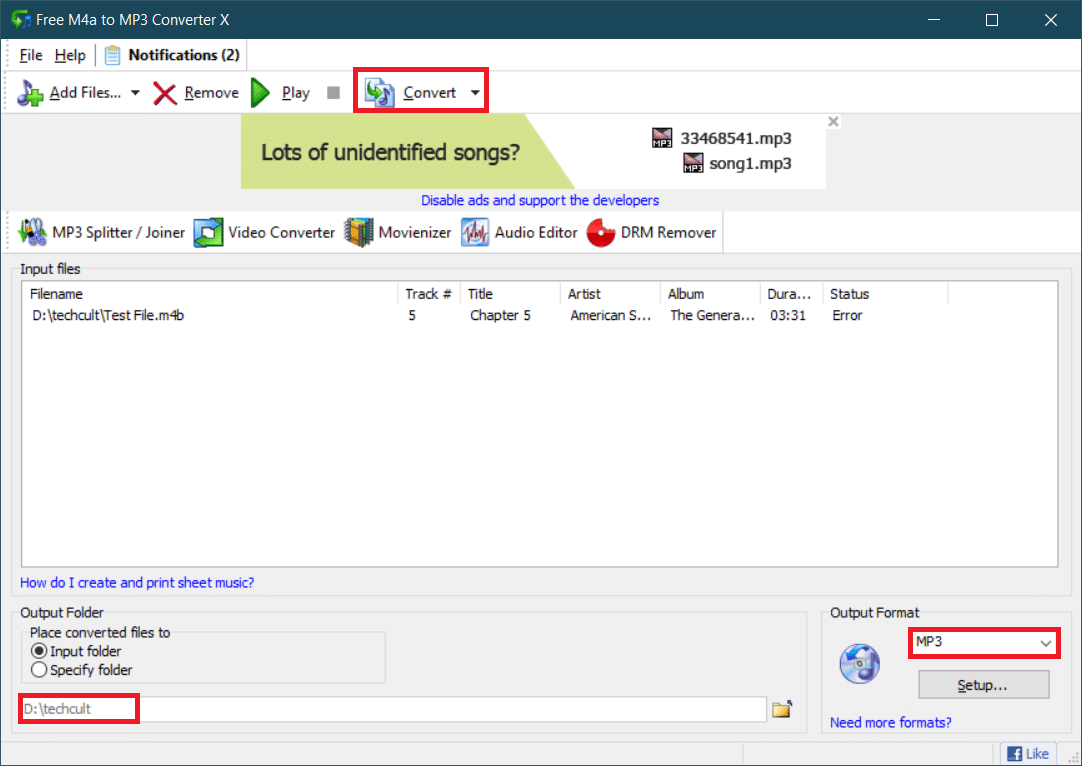
MiniTool видео конвертор, Безплатно студио на DVDVideoSoft, Freemake аудио конвертор са няколко други подобни приложения, които ще ви помогнат да конвертирате .m4b файлове във формат .mp3 онлайн. Ако не желаете да инсталирате някое от тези приложения, онлайн конвертори като напр M4B в MP3 | CloudConvert и Zamzar онлайн конвертиране на файлове също са налични. Въпреки това, обикновено има ограничение за размера на файловете, които могат да бъдат конвертирани онлайн.
***
Надяваме се, че сте успели да конвертирате успешно m4b в mp3 формат, като използвате горните методи без много проблеми. Ще проверяваме секцията за коментари, в случай че имате нужда от допълнителна помощ.